Actualizar el firmware de la estación base AirPort
Usa la Utilidad AirPort para actualizar las estaciones base AirPort, incluidas las estaciones AirPort Time Capsule, AirPort Extreme o AirPort Express.
Cada cierto tiempo Apple ofrece actualizaciones de software (denominadas “actualizaciones de firmware”) que mejoran el rendimiento, la seguridad y la funcionalidad de AirPort. Sigue estos pasos para asegurarte de que la estación base está actualizada.
Antes de empezar
Asegúrate de que la estación base y el Mac o el dispositivo iOS (iPhone, iPad o iPod touch) están conectados a internet. Obtén más información sobre qué puedes hacer si el Mac no se conecta a Internet o el iPhone o iPad no se conectan a Internet.
Si la estación base está realizando una copia de seguridad de Time Machine o compartiendo un disco duro en la red, asegúrate de que ninguno de los dispositivos esté utilizando ese disco. Cuando se actualiza AirPort, tanto la estación base como los servicios de red dejan de estar disponibles durante un tiempo.
Reinicia la estación base
Abre la Utilidad AirPort en el Mac, el iPhone o el iPad y, a continuación, selecciona la estación base. Si tienes más de una estación base, reinicia la estación base principal en último lugar.
Introduce la contraseña de la estación base si se solicita.
En el Mac, selecciona Estación base > Reiniciar desde la barra de menús. En el iPhone o iPad, toca la estación base en la Utilidad AirPort y, a continuación, toca Editar > Avanzado > Reiniciar estación base.
Si no puedes reiniciar la estación base utilizando la Utilidad AirPort, desconéctala durante unos segundos y, a continuación, vuelve a enchufarla.
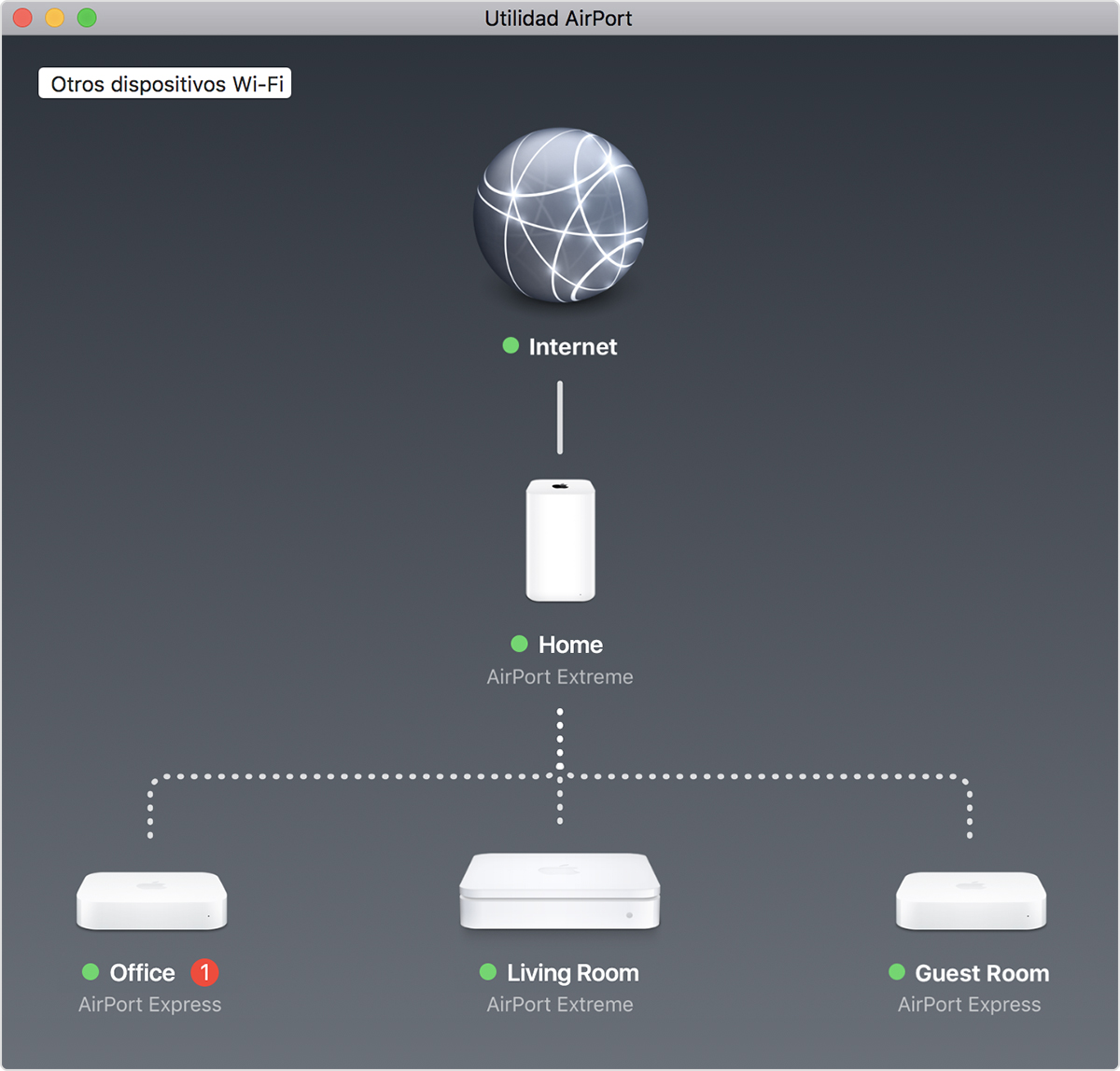
La Utilidad AirPort muestra una descripción gráfica de la red wifi y de cualquier estación base conectada a ella. La estación base principal (Home, en este ejemplo) está conectada a internet a través del módem.
Comprobar si hay una actualización de firmware
Después de reiniciar la estación base, selecciónala en la Utilidad AirPort para ver los detalles. Si tienes más de una estación base, empieza con la que se encuentre más alejada de la estación base principal.
En el Mac, la ventana emergente con la información detallada incluye un botón para actualizar el firmware, en caso de que haya una actualización disponible. Haz clic en el botón Actualizar para instalarla.
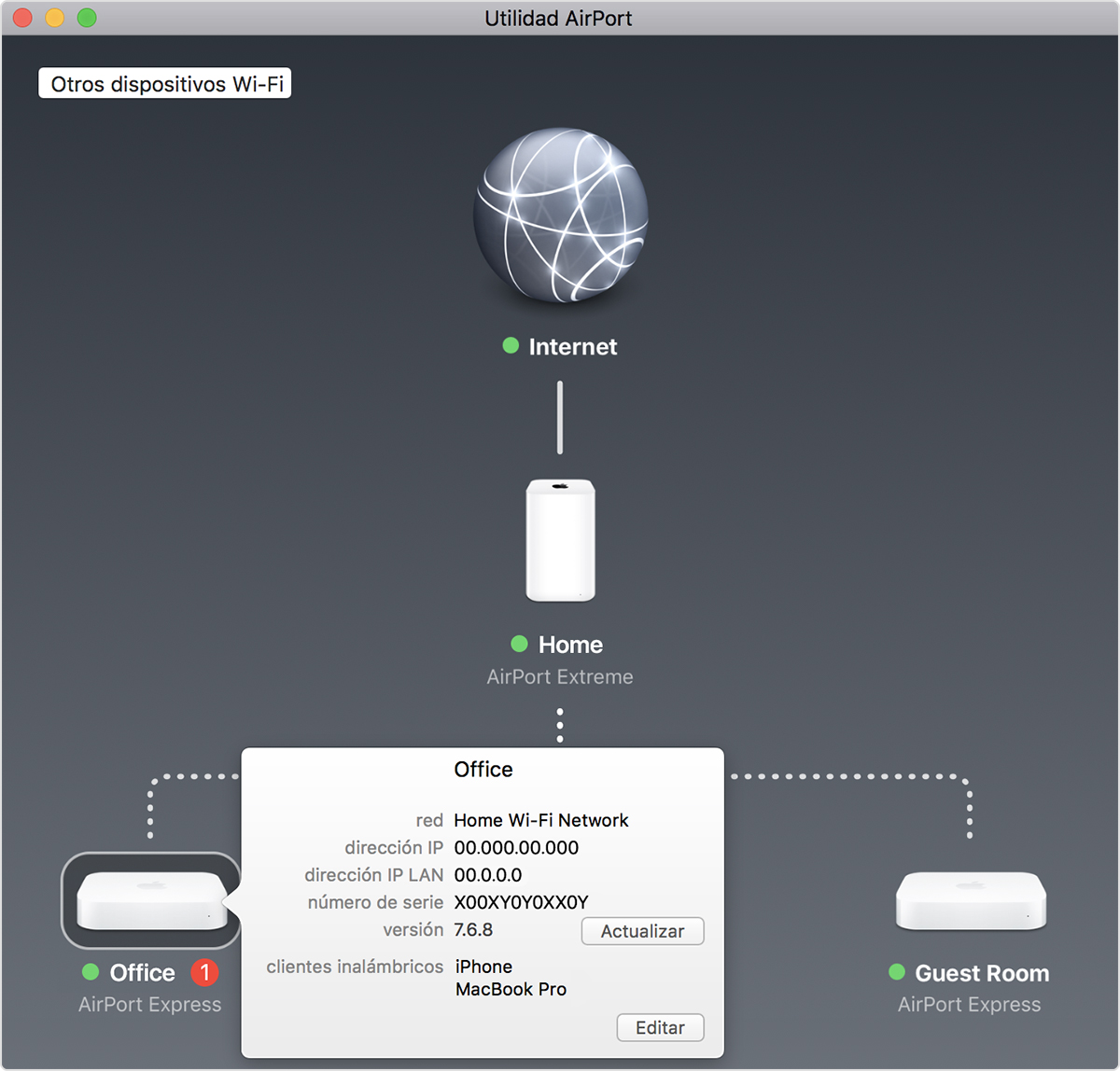
En el iPhone o el iPad, la pantalla Detalles muestra un número junto a Versión cuando hay disponible una actualización. Toca Versión y, a continuación, toca Descargar e instalar.
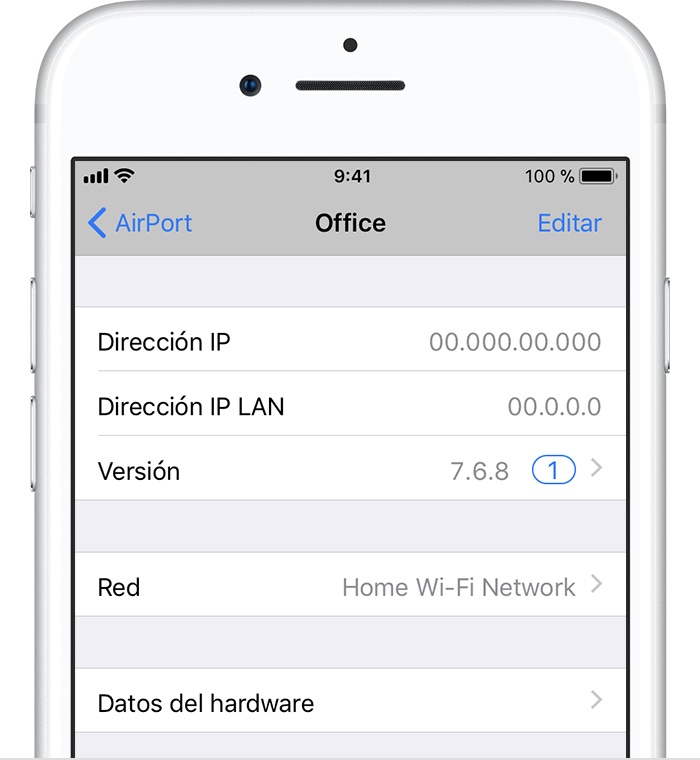
La estación base se reinicia automáticamente una vez finalizada la actualización. Repite estos pasos con cualquier otra estación base que estés usando. Actualiza la estación base principal en último lugar.
Últimas actualizaciones
Estación base | Última versión de firmware | Cómo descargar e instalar este firmware |
|---|---|---|
AirPort Time Capsule 802.11ac AirPort Extreme 802.11ac | Versión 7.9.1 |
|
AirPort Time Capsule 802.11n AirPort Extreme 802.11n | Versión 7.8.1 |
|
AirPort Express 802.11n | Versión 7.8.1 |
|
AirPort Express (original) | Versión 6.3 |
|
* En ordenadores Mac con OS X Mountain Lion o Lion, usa AirPort Utility 6.3.1. En equipos con Snow Leopard o Leopard, usa AirPort Utility 5.6.1, que es compatible con los modelos 802.11n y la versión original de AirPort Express.